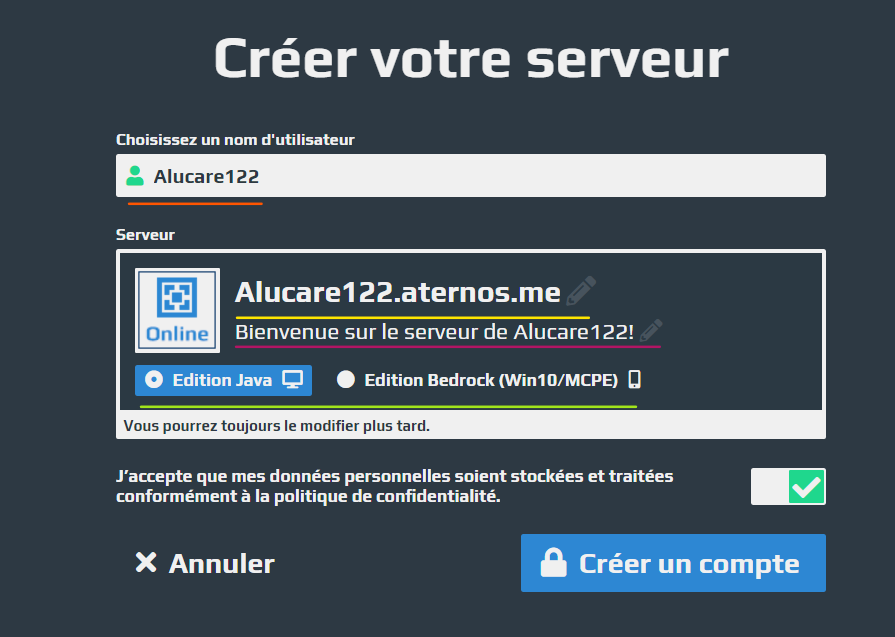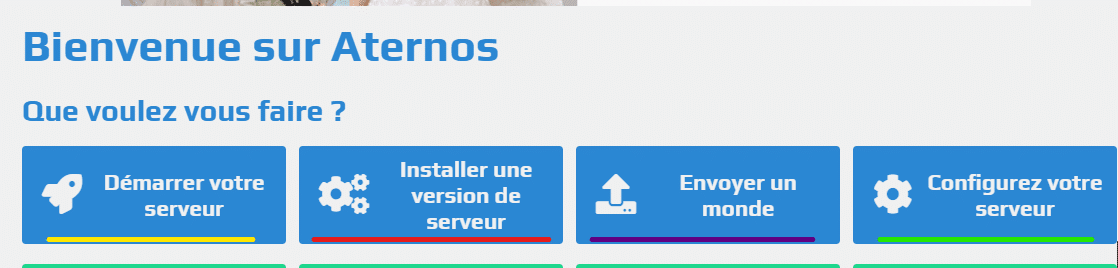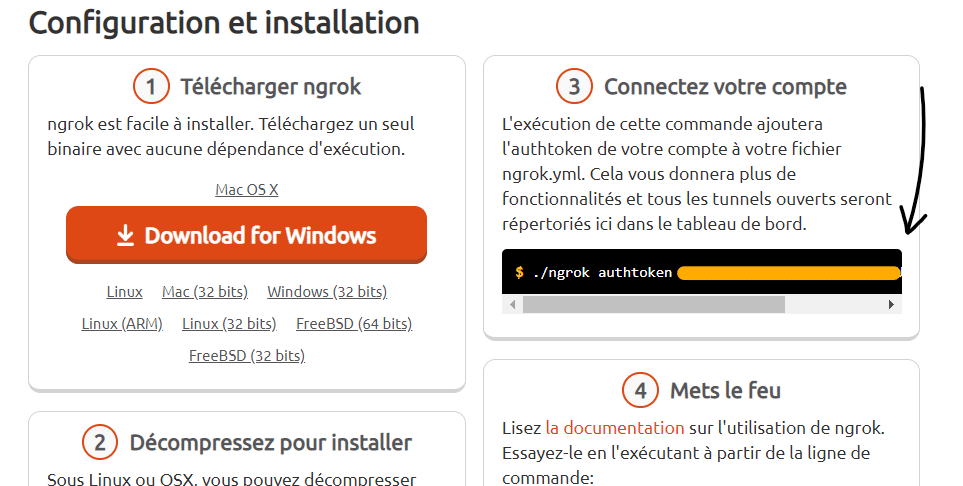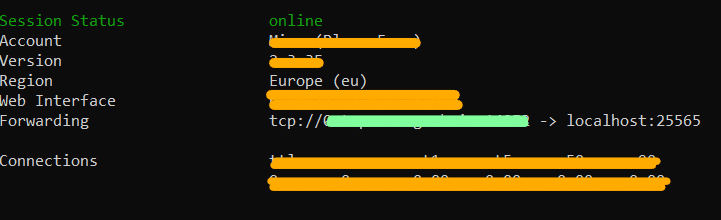Opret en gratis Minecraft-server på 2 forskellige måder:
Resumé:
- Hvorfor oprette en Minecraft-server?
- Hvordan opretter man en Minecraft-server via en gratis vært?
- Hvordan opretter man en Minecraft-server via din pc?
Hvorfor oprette en Minecraft-server?
Drømmer du om at lege med dine venner uden ballade? At være mester på en server? Så er denne tutorial noget for dig. Disse 2 måder at oprette en server på er forskellige, og det vil variere afhængigt af dine behov. Det er meget nemt at sætte op, og det giver dig mulighed for at spille med dine venner eller oprette en lille server.
Hvordan opretter man en Minecraft-server via en gratis vært?
I denne vejledning bruger vi Aternos mender findes andre webhosts af samme type.
- Først og fremmest, Gå til Aternos. Du skal derefter oprette en konto, og en side vises:
Orange : Vælg et brugernavn til din konto Aternos. Dette vil ikke være synligt på din Minecraft-server.
Gul : Dette er dendin servers forbindelsesadresse som du vil give til dine venner. Klik på blyanten til højre for at ændre overskriften på din server-IP, her er den: Alucare122. Bemærk: Du kan ikke ændre 'aternos.me'.
Violet : Denne funktion giver dig mulighed for at skrive en besked som vil blive vist under din server. Du kan besøge kan ændre det ved at klikke på blyanten til højre. Det ser sådan her ud:
Grøn: Denne funktion giver dig mulighed for at vælge, om du vil have din server enten 'Java Edition', dvs. oprette en server til pc-spillere. Eller 'Bedrock Edition', som betyder en version til Windows 10 eller til telefonafspillere.
- Og glem ikke atacceptere betingelserneså kan du klik på 'Opret en konto'.
Når det er gjort, er du for at konfigurere din server. Her er hovedmenuen til din konfiguration:
Gul : Det gør det muligt at Start din serverganske enkelt.
Rød: Det gør det muligt at Vælg din serverversion (Eks: 1.11.2), om du vil have det i Spigot eller Bukkit, derefter versionerne af dine Forge-mods og plugins, Modpacks og også 'Glowstone'-versionerne til dine plugins. På Bedrock Edition kan du vælge Bedrock-versionen såvel som Pocketmine.
Violet : Denne funktion giver dig mulighed for at enviter en verden. Du kan for eksempel Send et kort, du har lavet solo på din multiplayer-server.
Grøn: Denne del regrupperer flere funktioner :
- det maksimalt antal spillere din server kan rumme, spiltilstanden (Survival, Creative, osv.) og den vanskeligheder i din verden.
- Af mere avancerede funktionaliteter såsom 'Hvidlisten', hvis du aktiverer den, vil den vil forbyde spillere at oprette forbindelse medmindre de er på den berømte hvide side. Du kan også aktivere eller deaktivere dyr, pnj'er, kommandoblokke, knækkede versioner (ikke-premium), fremskridt, tyveri, monster og undergrund. Spawn-beskyttelse er nyttig, hvis du vil beskytte f.eks. 10 radius ved verdens vigtigste spawn.
- Du kan nu tænde din computer ved at klikke på '.Start din server' og derefter 'Start'.. Du vil blive sat i en kø. Du bliver derfor nødt til at vente (tiden kan variere afhængigt af antallet af personer). Det eneste, du skal gøre, er del ip med dine venner !
Hvordan opretter man en Minecraft-server via din pc?
Nogle gange hosters Minecraft ikke er tilstrækkelige eller ikke passer til dig. Du kan derfor host din egen server på din pc. Og 'Ngrok' træder til så dine venner kan slutte sig til serveren. Du skal være opmærksom på, at hver gang du lukker kommandoprompten 'Ngrok' ned og starter den op igen, ændres serverens ip.
Tip: Hvis du har en dårlig forbindelse, Denne teknik er Anbefales ikke.
- Først og fremmest skal du download en tom Minecraft-verden såvel som Ngrok-mekanismen:
Blank Minecraft verden: Vælg den version, du ønsker, og download den.
NgrokDu skal oprette en konto og derefter downloade Ngrok .
- Næste, Opret en mappe til din server, her: Server Minecraft. Omdøb verden Minecraft til 'spigot-'.version' i 'spigot' ganske enkelt.
- Næste, Opret et tekstdokument der hedder 'start' og copy/paste dette: (fjern mellemrummene mellem linjerne, hvis der er nogen)
java -Xms1024M -Xmx1024M -jar spigot.jar -o false
PAUSE
- Så sig: 'Filer' -> 'Gem som' -> Filnavn: start.bat -> 'Gem'
- Du kan derfor Slet .txt-dokumentet ;
Her er hvad det giver:
- Nu hvor det er gjort, jegstart filen 'start.bat'. En kommandoprompt vises, vent til den er helt indlæst, og derefter Klik på en vilkårlig tast for at lukke den.
- Det skal du da klik på den oprettede fil der hedder 'eula', og erstat 'eula=false' med 'eula=true'. (Dette er de generelle betingelser). Gem og luk filen.
- Genstart derefter serveren (filen start.bat). Vent på, at serveren bliver oprettet, det kan tage flere minutter. Start.bat-filen er din server, så hvis du Luk kommandoprompten start.bat, så vil din server lukke ned. Og det er det, din server er klar! For at se, om det virker, start Minecraft, og tilføj derefter en server ved at tilføje 'Serveradresse': localhost
- Hvis alt går godt, kan du Opret forbindelse til din server. (Og hvis din start.bat kører, selvfølgelig).
- Du kan ændre dine serverindstillinger i tekstdokumentet 'server'.
- Nu er der kun tilbage at gøre åbn en ip-adresse, så dine venner kan nå din server og lege med dig. For at gøre dette skal du køre ngrok-filen, der blev installeret i begyndelsen. Du vil se en kommandoprompt, hvilket er normalt. Gå til Ngrok-siden for at kopiere din 'authtoken', som kan findes her: (Kopier dette uden ./ Det nytter ikke)
- Vend derefter tilbage til ngrok kommandoprompt, og lim authtokenet:
- Lad hende røre ved dig Indtast for at udføre kommandoen. Hvis du har gjort dette korrekt, bør du se ovenfor 'Authtoken gemt i konfigurationsfil:...', bare sådan:
- Når du har gjort det, er der kun én ting tilbage at skrive og udføre: ngrok tcp 25565 -region eu
- Kopier/indsæt og tryk på enter, så skulle den komme frem:
Hvor jeg sætter en grøn linje, Det er ip'en på din server som du skal dele med dine venner, så de kan komme med. Hvis du slukker for kommandoprompten og genstarter den, ændres ip'en (du skal indtaste authtoken igen og tcp ngrok).
Du kan nu bare spil med dine venner og uden fejl.
Se resten af guiderne på Minecraft: